
CanvaでA4サイズの画像資料を作りたいけどサイズはどう設定するの?

横ではなく縦でプリントアウトしたいけど縦横のサイズ変更はできるかな?
そんな疑問にお答えします。
ブログ運営者のポチ(@sunrise_033)です。
この記事では、CanvaでA4サイズを作成する簡単手順と縦・横の変更方法を紹介します。
Canvaは簡単操作でクオリティの高い資料を作成できる画像編集サイトですが、A4サイズの資料を作成することが出来ます。
しかし、実際にやってみると向きの変更などに戸惑うこともあるのでしっかりと画像を使って紹介していきますので、参考にしてみてください。
- CanvaでA4サイズを作成する3つの手順
- 縦横のサイズ向きの変更をする方法
CanvaでA4サイズを作成する3つの手順
- CanvaでA4サイズにするには「チラシ」のテンプレを選択
- 縦横のサイズ向きの変更は現状できない
- CanvaProならリサイズ機能でサイズ変更して代用できる
先に結論からいうと、上記の3つの手順でA4サイズの画像資料を作ることが出来ます。
-150x150.png) ポチ
ポチA4サイズは210×297mmになります。
CanvaでA4サイズにするには「チラシ」のテンプレを選択すればA4サイズに自動で設定することができます。
さらにチラシのテンプレは初めから「縦」で設定されているので印刷を縦で行いたい場合は、これで解決です。
- Canvaにログインしてホーム画面から「テンプレート」を選択
- 「テンプレート」から「チラシ・フライヤー」を選択
- 「空のチラシ(縦)を作成」を選択
では下記で詳しいやり方を画像で解説していきます。
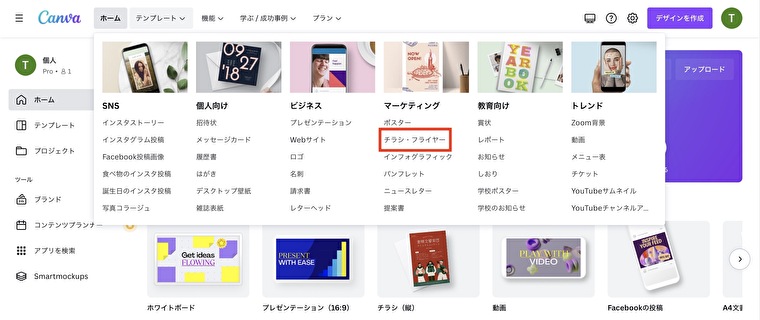
テンプレート→チラシ・フライヤーを選択します。
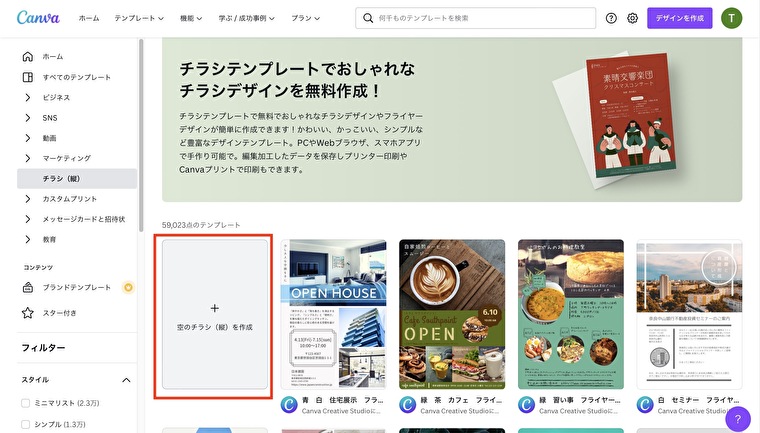
画面の左下にある空のチラシ(縦)を作成を選択します。
編集・加工済みのテンプレートを利用する場合は他のテンプレートを選んでも大丈夫です。
この場面になればOKです。実際にデザインやアップロードを使ってお好みのデザインにしていきましょう。
スポンサーリンク
A4サイズなのかを確認する方法
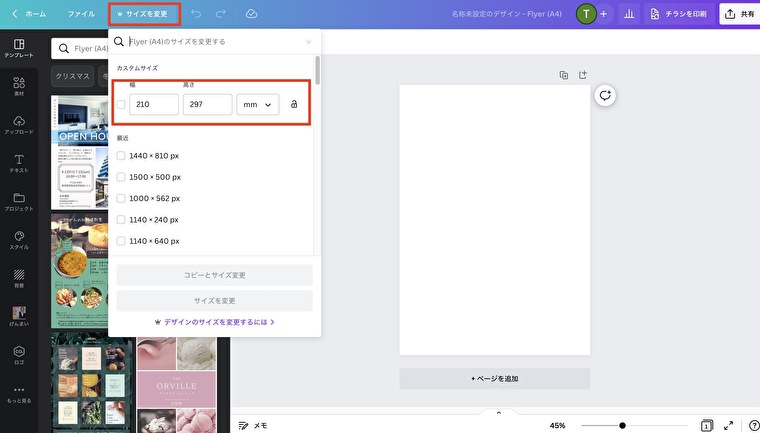
空のチラシ(縦)の画面から確認することができます。
左上の「サイズを変更」を選択するとカスタマイズの欄に「幅」、「高さ」の項目に「210×297mm」になっていることが確認できます。
縦横のサイズ向きの変更は現状できない!代用方法を紹介
Canvaでは縦横のサイズ向きの変更は現状できません。
現時点では、デザインの向きを変更することはできません。ただし、Canva Pro、Canva for Teams、Canva for Education、またはCanva for NPOユーザーは、代わりにサイズ変更機能を使用できます。
引用:Canva公式サイト
上記のようにCanva公式サイトでも書かれています。
しかし、Canva Proを利用しているユーザーはサイズ変更機能(リサイズ機能)で代用することができます。
Canva Proのサイズ変更機能(リサイズ機能)でサイズの向きを変更する方法
Canva Proのサイズ変更機能(リサイズ機能)でサイズの向きを変更するには下記の方法を用います。
-150x150.png) ポチ
ポチA4サイズの横を縦に向き変更するパターンで見ていきます。
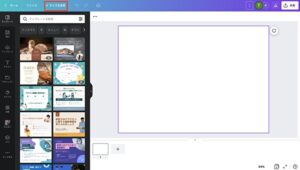
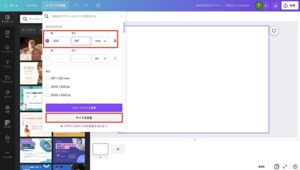
編集画面のページが入力したサイズに変更されれば完了です。
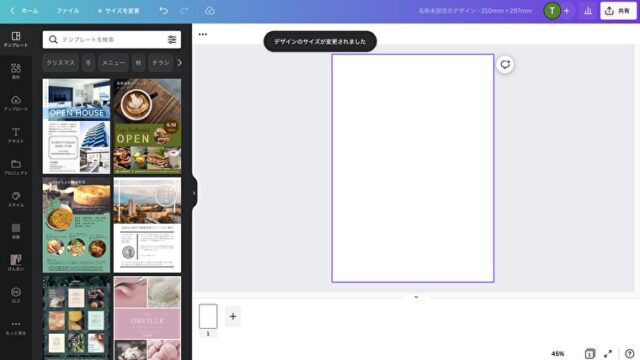
半身-150x150.png) うさぎ
うさぎ思ったよりも簡単にできた!
まとめ
CanvaでA4サイズの画像資料を作るやり方をまとめると下記になります。
- CanvaでA4サイズにするには「チラシ」のテンプレを選択
- 縦横のサイズ向きの変更は現状できない
- CanvaProならリサイズ機能でサイズ変更して代用できる
この方法でCanvaで縦A4サイズの設定ができます。
またCanvaでは縦横のサイズ向きの変更は現状できませんが、Canva Proのサイズ変更(リサイズ)機能が使って向き変更を代用することができます。
この機能を活用してA4サイズで使う資料や画像、チラシを効率よく作成してきましょう。
この操作はCanva Proユーザーのみ使用できる方法です。
\ 30日間の無料トライアル!/


- お得に暮らし、コツコツ副収入で心豊かに。あなたをそっと応援するブログを運営
- お得な節約、コツコツ投資、ブログ収益化の3つが主軸コンセプト
- 月間54,000PV/収益5桁達成中
- フード・グルメブログも別サイトで運営中


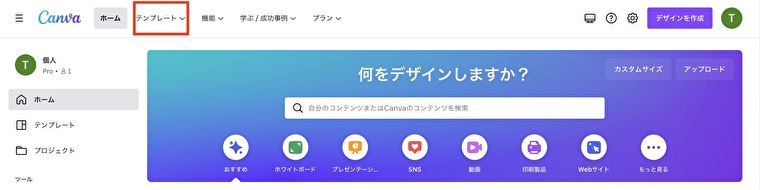


コメント